آموزش جامع عیب یابی کابل شبکه: از تشخیص تا حل مشکل ️
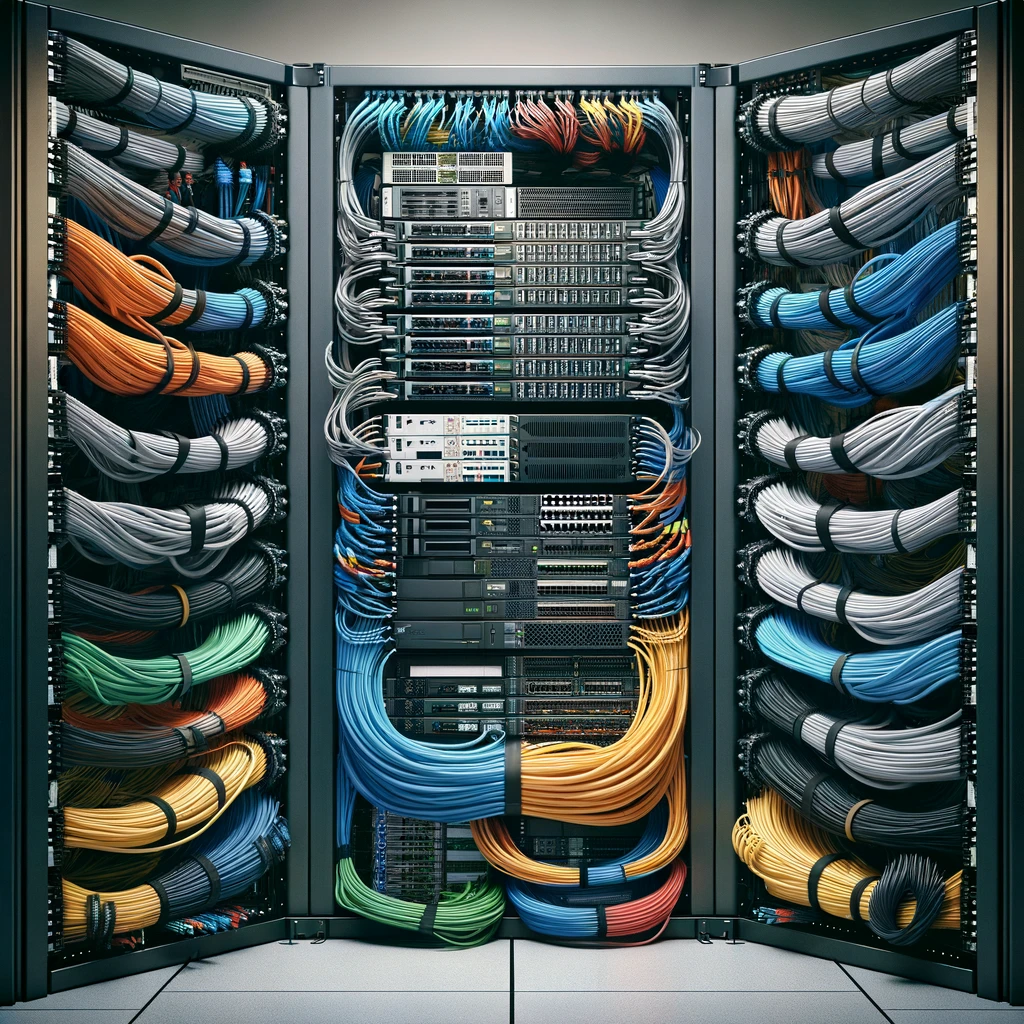
آموزش جامع عیب یابی کابل شبکه: از تشخیص تا حل مشکل ️
قطع و وصل شدن اینترنت یا کندی سرعت شبکه میتواند بسیار آزاردهنده باشد، به خصوص زمانی که در حال انجام یک کار مهم هستید. در بسیاری از موارد، مشکل از کابل شبکه (کابل LAN) است. اما نگران نباشید! با این راهنمای جامع، شما به یک متخصص عیب یابی کابل شبکه تبدیل خواهید شد و به راحتی میتوانید مشکلات را تشخیص داده و حل کنید.
در این مقاله از گروه ند، به صورت گام به گام و با زبانی ساده، تمام مراحل عیب یابی کابل شبکه، از بررسیهای اولیه تا استفاده از ابزارهای تخصصی را به شما آموزش میدهیم.
علائم و نشانههای خرابی کابل شبکه
قبل از هر اقدامی، باید با نشانههای رایج خرابی کابل شبکه آشنا شوید. اگر با هر یک از موارد زیر مواجه شدید، به احتمال زیاد مشکل از کابل شماست:
- قطع و وصل شدن مداوم اینترنت: این شایعترین علامت مشکل در کابل شبکه است.
- کاهش شدید سرعت اینترنت: اگر سرعت دانلود و آپلود شما به طور ناگهانی و بدون دلیل مشخصی کم شده است، کابل را بررسی کنید.
- روشن نشدن چراغ LAN روی مودم یا کامپیوتر: در حالت عادی، با اتصال کابل، چراغ مربوط به پورت LAN باید روشن یا چشمکزن باشد.
- عدم دریافت IP آدرس: اگر سیستم شما نمیتواند از مودم یا روتر IP آدرس دریافت کند (خطای No IP Address یا Unidentified Network).
- مشاهده خطاهای مربوط به اتصال شبکه در سیستم عامل
مراحل گام به گام عیب یابی کابل شبکه
عیب یابی را از سادهترین و محتملترین گزینهها شروع میکنیم و به تدریج به سراغ روشهای پیچیدهتر میرویم.
گام اول: بررسیهای چشمی و فیزیکی (اقدامات اولیه)
در بیش از نیمی از موارد، مشکل با یک بررسی ساده فیزیکی حل میشود. این موارد را با دقت چک کنید:
- اطمینان از اتصال صحیح سوکتها: مطمئن شوید که هر دو سر کابل شبکه به درستی و تا انتها در پورت LAN کامپیوتر (یا لپتاپ) و مودم (یا روتر) قرار گرفتهاند. گاهی یک صدای “کلیک” نشانه جا افتادن صحیح سوکت است.
- بررسی سلامت سوکتها (RJ-45): به سرهای شیشهای کابل نگاه کنید. آیا پینهای فلزی آن کج یا شکسته شدهاند؟ آیا ضامن پلاستیکی آن شکسته است که باعث شل شدن اتصال میشود؟
- بررسی بدنه کابل: تمام طول کابل را برای هرگونه آسیب فیزیکی مانند پارگی، له شدگی (مثلاً زیر پایه میز یا مبل)، بریدگی یا پیچخوردگی شدید بررسی کنید. حیوانات خانگی نیز گاهی به جویدن کابلها علاقه دارند!
- تست با پورت دیگر: کابل را از پورت فعلی مودم جدا کرده و به یک پورت LAN دیگر متصل کنید. گاهی ممکن است خود پورت مودم دچار مشکل شده باشد.
- تست با یک دستگاه دیگر: در صورت امکان، کابل را با یک لپتاپ یا کامپیوتر دیگر تست کنید تا مطمئن شوید مشکل از کارت شبکه دستگاه شما نیست.
گام دوم: استفاده از ابزارهای نرمافزاری و سیستمعامل
اگر بررسی فیزیکی نتیجهای نداشت، نوبت به بررسیهای نرمافزاری میرسد.
- دستور Ping: این یک ابزار قدرتمند و ساده برای تست اتصال است.
- پنجره Command Prompt (در ویندوز) یا Terminal (در مک و لینوکس) را باز کنید.
- دستور
ping 8.8.8.8 -tرا وارد کرده و Enter را بزنید. - اگر بستههای اطلاعاتی بدون مشکل ارسال و دریافت شوند (مشابه تصویر)، اتصال شما برقرار است. اما اگر با خطای
Request timed outیاDestination host unreachableمواجه شدید، به احتمال زیاد مشکلی در اتصال فیزیکی (از جمله کابل) وجود دارد.
- عیب یاب شبکه ویندوز (Windows Network Diagnostics):
- در ویندوز، روی آیکون شبکه در نوار وظیفه راست کلیک کرده و گزینه “Troubleshoot problems” را انتخاب کنید.
- اجازه دهید ویندوز به صورت خودکار به دنبال مشکل بگردد. این ابزار گاهی میتواند مشکلات را شناسایی و حتی حل کند.
گام سوم: استفاده از تستر کابل شبکه (ابزار تخصصی)
اگر به صورت حرفهای با شبکه سر و کار دارید یا میخواهید به طور قطعی از سلامت کابل مطمئن شوید، تستر کابل شبکه (Network Cable Tester) بهترین ابزار است. این دستگاهها قیمتهای متفاوتی دارند و کار با آنها بسیار ساده است:
- تسترها معمولاً دو تکه هستند: یک دستگاه اصلی (Master) و یک کنترلر ریموت (Remote).
- یک سر کابل را به دستگاه اصلی و سر دیگر را به کنترلر ریموت متصل کنید.
- دستگاه را روشن کنید.
- تستر به ترتیب ۸ رشته سیم داخل کابل را تست میکند. چراغهای روی دستگاه باید به ترتیب از ۱ تا ۸ روی هر دو تکه روشن شوند.
- تفسیر نتایج تستر:
- همه چراغها به ترتیب روشن میشوند: کابل شما سالم است.
- یک یا چند چراغ روشن نمیشود: یک یا چند رشته از سیمهای داخلی قطع است.
- چراغها با ترتیب اشتباه روشن میشوند: ترتیب سیمها در سوکت زنی اشتباه است (Cross).
- چند چراغ با هم روشن میشوند: در سیمها اتصالی کوتاه (Short) وجود دارد.
در صورت وجود هرگونه مشکل، بهترین راه حل، سوکت زنی مجدد یا تعویض کامل کابل است.
جدول خلاصه عیب یابی و راه حل
آیا مشکل واقعاً از کابل است؟ (تفکیک از سایر مشکلات)
گاهی اوقات ما به سرعت کابل شبکه را مقصر اصلی مشکلات اتصال میدانیم، در حالی که ممکن است مشکل از جای دیگری باشد. قبل از اینکه زمان زیادی را صرف تست کابل کنید، این دو مورد را سریعاً بررسی نمایید:
- وضعیت سرویس اینترنت (ISP): آیا چراغ اینترنت یا کره زمین (Internet/@) روی مودم شما قرمز، نارنجی یا خاموش است؟ اگر چنین است، احتمالاً مشکل از سمت شرکت ارائهدهنده اینترنت شماست و بهتر است با پشتیبانی آنها تماس بگیرید.
- راهاندازی مجدد (Restart) تجهیزات: این یک راه حل کلاسیک و بسیار مؤثر است. کامپیوتر، مودم و روتر خود را به طور کامل خاموش کنید. ۳۰ ثانیه صبر کرده، سپس ابتدا مودم را روشن کنید. پس از ثابت شدن چراغهای آن، روتر (در صورت وجود) و در نهایت کامپیوتر را روشن کنید. این کار بسیاری از مشکلات نرمافزاری و موقتی شبکه را برطرف میکند.
تعمیر کابل (سوکت زنی) یا تعویض کامل؛ کدام بهتر است؟
شاید پس از تشخیص خرابی سوکت یا بخشی از کابل، به فکر تعمیر آن بیفتید. فرآیند تعویض سوکت کابل شبکه که به آن “سوکت زنی” گفته میشود، نیازمند ابزار مخصوصی به نام “آچار شبکه” (Crimping Tool)، سوکتهای جدید (RJ-45) و همچنین دقت و مهارت برای چیدن ۸ رشته سیم نازک بر اساس ترتیب رنگ استاندارد است.
با اینکه این کار برای متخصصان شبکه امری روتین است، اما برای کاربران عادی میتواند چالشبرانگیز باشد. با توجه به قیمت مناسب کابلهای آماده در بازار، برای اکثر کاربران خانگی، خرید یک کابل جدید بسیار سادهتر، سریعتر و مطمئنتر از تلاش برای تعمیر کابل قدیمی است. کابلهای تولید کارخانه معمولاً تستهای کنترل کیفیت را گذرانده و اتصالی پایدارتر را تضمین میکنند.
همچنان بخوانید : مقایسه تخصصی کابل شبکه cat6 و cat6a
تفاوت استانداردهای کابل شبکه (Cat5e, Cat6, Cat7) در چیست؟
هنگام خرید کابل جدید، احتمالاً با عباراتی مانند Cat5e، Cat6 یا حتی Cat7 مواجه میشوید. اینها استانداردهای مختلف کابل شبکه هستند و تفاوت اصلی آنها در سرعت انتقال داده و پهنای باند و همچنین مقاومت در برابر نویز (تداخل الکترومغناطیسی) است. به زبان ساده، هرچه دسته یا Category کابل بالاتر باشد، میتواند سرعتهای بالاتری را پشتیبانی کند
و به دلیل ساختار داخلی بهتر (مانند ضخامت سیمها و وجود روکشهای محافظ)، در برابر نویز و تداخل امواج عملکرد بهتری دارد. برای استفادههای خانگی و اداری امروزی و بهرهمندی کامل از سرعت اینترنتهای فیبر نوری و پرسرعت، استفاده از حداقل کابل Cat5e و ترجیحاً Cat6 توصیه میشود. این کار تضمین میکند که کابل شما گلوگاه (Bottleneck) شبکه و عاملی برای کاهش سرعت نباشد.
معرفی محصول :
کابل شبکه CAT6a sftp نگزنس (طرح)
کابل شبکه cat6 sftp outdoor بدون تست نگزنس (طرح)
کابل شبکه اینفیلینک CAT6 UTP 305m IP-CU6HP
نکات تکمیلی و پیشگیری
- از کابلهای با کیفیت استفاده کنید: همیشه سعی کنید از کابلهایی با استانداردهای جدیدتر (مانند Cat6 یا Cat5e) و از برندهای معتبر استفاده کنید.
- مسیر کابلکشی مناسب: کابل شبکه را از کنار کابلهای برق فشار قوی، دستگاههای با نویز مغناطیسی بالا (مانند ماکروویو) و منابع حرارتی عبور ندهید.
- طول استاندارد: برای بهترین کارایی، طول کابل شبکه نباید بیشتر از ۱۰۰ متر باشد.
- محافظت از کابل: اگر کابل از محلی پرتردد عبور میکند، از داکت یا محافظ کابل برای جلوگیری از آسیب فیزیکی استفاده کنید.
با دنبال کردن این راهنما، شما میتوانید اکثر مشکلات مربوط به کابل شبکه را به سرعت و به راحتی شناسایی و برطرف کنید و از یک اتصال پایدار و پرسرعت لذت ببرید.




